ps调出外景花丛MM清新甜美效果
2022-12-25 23:22:13
来源/作者: /
己有:10人学习过
3.再次调整红黄灰
再次新建一个可选颜色调节层,红色:青色0、洋红0、黄色-6、黑色-31。

黄色:青色0、洋红0、黄色+45、黑色-100。灰色:青色-11、洋红-8、黄色-22、黑色11。再次调整红色黄色中性色,是为了使整体统一偏粉色调更加强烈。

4.添加天空素材
拖入天空素材,用变换工具变化的合适大小。
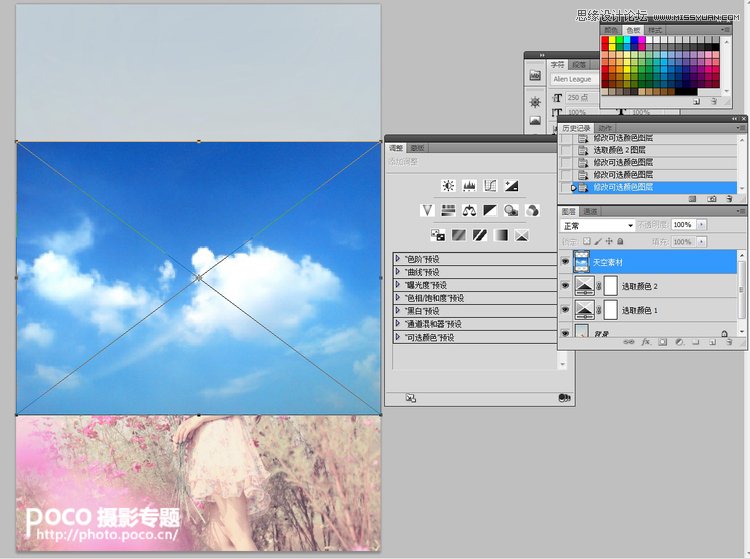
将图片模式改为叠加,把云彩调整到适当的位置。

下一篇:ps调出日黄色风格外景美女




























